Outlook e-postasındaki imzadan nasıl kişi oluşturulur?
Outlook'ta aldığımız e-postalarda sık sık imzalar görüyoruz, bu imzalara dayanarak kişiler oluşturmaya çalıştınız mı? Bu makale, Outlook'taki bir e-postadaki imzadan kişi oluşturma hakkında konuşuyor.
Outlook'taki bir e-postadaki imzadan kişi oluşturun
- Yapay zeka teknolojisiyle e-posta üretkenliğinizi artırın, size hızlı cevap verme, yeni taslaklar oluşturma, mesajları çevirme ve daha fazlasını daha verimli bir şekilde yapma imkanı sağlar.
- Otomatik CC/BCC, kurallara göre Otomatik Yönlendirme ile e-posta göndermeyi otomatikleştirin; Exchange sunucusu gerektirmeden Otomatik Yanıt (Dışarıda) gönderin...
- BCCde olduğunuzda tümünü yanıtla seçeneğini kullandığınızda BCC Uyarısı veya unutulmuş ekler için Eklenti Hatırlatma gibi hatırlatıcılar alın...
- Ekleri İçeren Tümünü Yanıtla, Selamlama veya Tarih & Saat Bilgisini Otomatik Ekleme veya Konu, Birden Fazla E-postayı Yanıtlama gibi özelliklerle e-posta verimliliğini artırın...
- E-postaları geri çağırma, Ek Araçları (Tüm Ekleri Sıkıştır, Tüm Ekleri Otomatik Kaydet...), Yinelenenleri Kaldır ve Hızlı Rapor ile e-posta işlemlerini akıcı hale getirin...
Outlook'taki bir e-postadaki imzadan kişi oluşturun
Bu yöntem, Outlook için Kutools'un İmzayı Kişiye Dönüştür özelliğini tanıtacaktır. Bu özellik, Outlook'da bir imzayı hızlıca kişiye dönüştürmenize yardımcı olabilir. Lütfen şu adımları izleyin:
Outlook verimsizliğine veda edin! Kutools for Outlook, toplu e-posta işleme işini kolaylaştırır - artık ücretsiz AI destekli özelliklerle! Kutools for Outlook'u Şimdi İndirin!!
1. Posta görünümünde, imzasını kişiye dönüştüreceğiniz e-postayı açmak için çift tıklayın.
2. Şimdi e-posta Mesaj penceresinde açılıyor. Lütfen imza içeriğini seçin ve Kutools > İmzayı Kişiye Dönüştür'e tıklayın. Ekran görüntüsüne bakın:
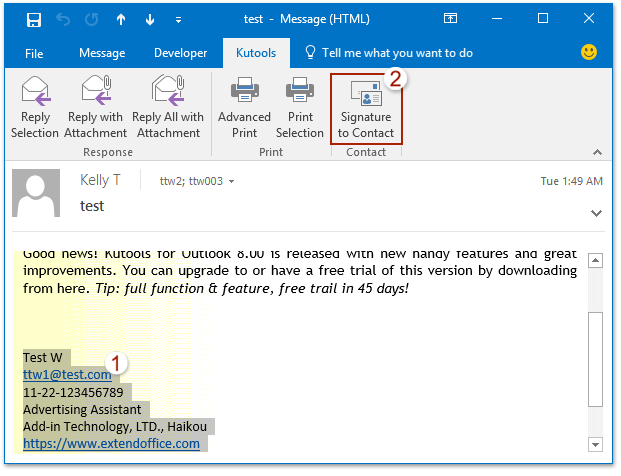
3. Şimdi imza içeriği Yeni Bir Kişi Oluştur iletişim kutusundaki ilgili alanlara atanmıştır, lütfen Tamam düğmesine tıklayın.
Not: Eğer bir alandaki içeriği değiştirmek istiyorsanız, lütfen oku tıklayın ![]() alanın sonundaki ve açılır listeden uygun içeriği seçin. Ekran görüntüsüne bakın:
alanın sonundaki ve açılır listeden uygun içeriği seçin. Ekran görüntüsüne bakın:

4. Şimdi seçilen imzaya dayanarak yeni bir kişi oluşturuldu. Ve bu kişi Kişi penceresinde açılıyor, lütfen gözden geçirin ve kaydedin. Ekran görüntüsüne bakın:
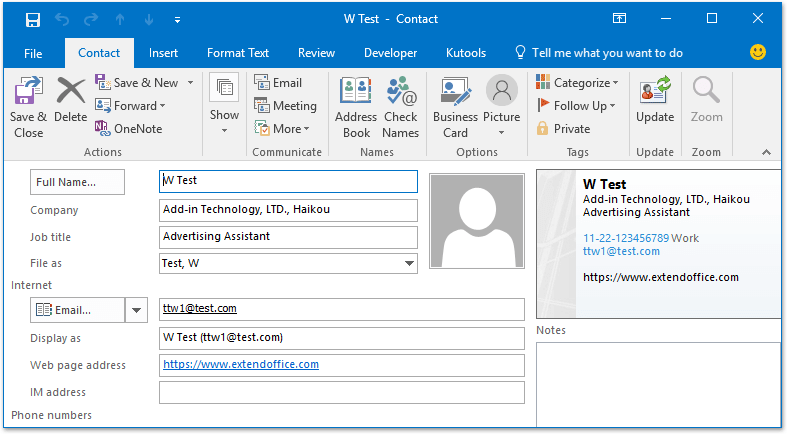
Kutools for Outlook: Outlook'u 100 adet olmazsa olmaz araçla güçlendirin. Hiçbir yükümlülüğü olmayan 30 günlük ÜCRETSİZ deneme sürümünü deneyin! Lütfen okuyun... Şimdi İndirin!
Demo: Outlook e-postasındaki imzadan kişi oluşturun
Bu videoda Kutools / Kutools Plus sekmesini keşfedin – güçlü özelliklerle dolu, ücretsiz AI araçları da dahil! Tüm özellikleri 30 gün boyunca hiçbir kısıtlama olmadan ücretsiz deneyin!
İlgili Makaleler
En İyi Ofis Verimlilik Araçları
Son Dakika: Kutools for Outlook Ücretsiz Sürümünü Sunmaya Başladı!
Yepyeni Kutools for Outlook ile100'den fazla etkileyici özelliği deneyimleyin! Şimdi indir!
📧 E-posta Otomasyonu: Otomatik Yanıt (POP ve IMAP için kullanılabilir) / E-posta Gönderimini Zamanla / E-posta Gönderirken Kurala Göre Otomatik CC/BCC / Gelişmiş Kurallar ile Otomatik Yönlendirme / Selamlama Ekle / Çoklu Alıcılı E-postaları Otomatik Olarak Bireysel Mesajlara Böl...
📨 E-posta Yönetimi: E-postayı Geri Çağır / Konu veya diğer kriterlere göre dolandırıcılık amaçlı e-postaları engelle / Yinelenen e-postaları sil / Gelişmiş Arama / Klasörleri Düzenle...
📁 Ekler Pro: Toplu Kaydet / Toplu Ayır / Toplu Sıkıştır / Otomatik Kaydet / Otomatik Ayır / Otomatik Sıkıştır...
🌟 Arayüz Büyüsü: 😊 Daha Fazla Şık ve Eğlenceli Emoji / Önemli e-postalar geldiğinde uyarı / Outlook'u kapatmak yerine küçült...
👍 Tek Tıkla Harikalar: Tümüne Eklerle Yanıtla / Kimlik Avı E-postalarına Karşı Koruma / 🕘 Gönderenin Saat Dilimini Göster...
👩🏼🤝👩🏻 Kişiler & Takvim: Seçilen E-postalardan Toplu Kişi Ekle / Bir Kişi Grubunu Bireysel Gruplara Böl / Doğum günü hatırlatıcısını kaldır...
Kutools'u tercih ettiğiniz dilde kullanın – İngilizce, İspanyolca, Almanca, Fransızca, Çince ve40'tan fazla başka dili destekler!


🚀 Tek Tıkla İndir — Tüm Ofis Eklentilerini Edinin
Şiddetle Tavsiye Edilen: Kutools for Office (5'i1 arada)
Tek tıkla beş kurulum paketini birden indirin — Kutools for Excel, Outlook, Word, PowerPoint ve Office Tab Pro. Şimdi indir!
- ✅ Tek tık kolaylığı: Beş kurulum paketinin hepsini tek seferde indirin.
- 🚀 Her türlü Ofis görevi için hazır: İhtiyacınız olan eklentileri istediğiniz zaman yükleyin.
- 🧰 Dahil olanlar: Kutools for Excel / Kutools for Outlook / Kutools for Word / Office Tab Pro / Kutools for PowerPoint